发布时间:2025-09-17 15:21:09作者:xx
在使用adobe premiere pro(pr)进行视频编辑时,有时需要复制视频素材。以下是几种常见的复制pr视频素材的方法。
一、在项目面板中复制
打开pr软件并进入项目面板,找到你想要复制的视频素材。选中该素材后,你可以通过以下两种常见操作进行复制。一是使用快捷键,按下ctrl+c(windows)/command+c(mac)组合键,然后将光标定位到需要粘贴的位置,再按下ctrl+v(windows)/command+v(mac)组合键即可完成复制粘贴。二是通过菜单操作,在选中素材后,点击“编辑”菜单,选择“复制”,然后在目标位置点击“编辑”菜单中的“粘贴”。
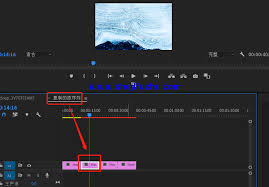
二、在时间轴中复制
如果视频素材已经放置在时间轴上,也能方便地进行复制。在时间轴上找到要复制的素材片段,将时间指示器定位到该片段的起始位置。然后,按下alt键(windows)/option键(mac)并拖动片段,即可复制出一个相同的片段到指定位置。另外,也可以先选中片段,然后使用上述在项目面板中复制的快捷键或菜单操作来复制,之后在时间轴合适位置粘贴。
三、利用媒体浏览器复制
通过媒体浏览器导入的视频素材,若要复制,可在媒体浏览器中找到该素材,右键点击它,在弹出的菜单中选择“复制”,然后切换到项目面板或需要粘贴的位置,右键点击并选择“粘贴”。
在复制pr视频素材时,要注意确保复制的素材与原始素材具有相同的属性和设置,以保证后续编辑的顺利进行。不同版本的pr软件在操作上可能略有差异,但基本原理是相似的。熟练掌握这些复制视频素材的方法,能提高视频编辑的效率,让创作过程更加流畅。
免责声明:以上内容源自网络,版权归原作者所有,如有侵犯您的原创版权请告知,我们将尽快删除相关内容。
上一篇:苹果手机如何开启夸克悬浮窗搜题
下一篇:九号出行如何绑定车辆
如何成为抖音外卖骑手
抖音冰墩墩特效视频怎么拍摄
淘宝怎么购买冬奥会吉祥物冰墩墩
支付宝早起打卡失败怎么回事
2022春运火车票提前多久预售
支付宝2022年年有余活动怎么玩
支付宝隔离政策在哪里查
支付宝嘉图借书怎样还书
微信星星特效怎么触发
拼多多答题领iPhone答案是什么
连尚读书如何免费阅读
Adobe Acrobat XI Pro简体中文精简版如何打印小册子
爱奇艺如何恢复片头片尾播放
山姆主卡和副卡的区别是什么
已购的nba2k24 ID账号能分吗
diskgenius分区工具如何保存文件恢复进度
玄戒芯片适合安装在哪些机型上
12306退款到招商银行没有招商银行卡怎么办
挖煤姬如何添加收藏
泡泡玛特下单人数过多的原因是什么

决胜台球是款台球竞技比赛闯关游戏,游戏中玩家可以体验到非常真实的台球玩法,有着大量的关卡可以去解锁闯关,可以在商城中进行购买各种风格的球杆,不断的提高实力,达到更高的段位。游戏特色1.游戏中的奖励多样,轻松解锁不同的球杆2.简单在游戏中进行规划撞击,完成台球比赛3.关卡匹配,玩法不同,游戏自由选择游戏亮点1.简单游戏操作玩法,在游戏中轻松提升技巧2.学习更多的台球知识,轻松在游戏中封神3.精致游戏
3.2
火爆三国手游是很好玩的三国策略战争手游,在游戏中会有很多的武将可以让玩家来进行获取,游戏中的武将都是三国中耳熟能详的人物,玩家在游戏中可以指挥自己的角色在游戏中开始精彩的战斗。游戏玩法超多的武将选择,更结合武将养成的玩法,喜欢这款游戏的不要错过,游戏中玩家可以不断解锁强力武将,中后期随着等级的提升也能打出爆发的伤害,非常节省玩家的时间,并且还搭配了各种的技能,感受全新的乐趣体验。游戏介绍火爆三国是
3.1
射爆香肠人是款画面视角非常独特的休闲闯关游戏,在一开始玩家需要慢慢的熟悉玩法教程,就可以快速的上手了,有点类似于塔防的玩法机制,选择摆放一个个的角色,来阻止各种的香肠人通过。游戏特色1.超级丰富的闯关内容等待你的加入,通过各个关卡中的挑战来体验丰富的游戏乐趣!2.在一次次的闯关挑战当中来积累更多的经验,收集更多的道具,以此提升自己的闯关能力!3.紧张刺激的射击对战过程,每个关卡里面出现的香肠人战斗
4.2
我踢得贼准是款非常趣味的足球射门闯关小游戏。游戏中玩家将操控中角色进行调整好角度和方向来进行一次次的射门,角色离球门的距离是会越来越远的,需要准确的调整好位置与角度。游戏特色1.自由组建自己的游戏团队,在游戏中轻松战斗2.真实好玩的游戏挑战过程,轻松进行游戏冒险3.夺得冠军,轻松简单提升自己的踢球实力游戏亮点1.不同的踢球规则,在游戏中尽情发挥自己的实力2.全新游戏比赛规则,感受绿茵足球的战斗乐趣
4.9
极速逃亡3是一款十分有趣的逃脱类游戏,在游戏中有很多的武器可以让玩家来进行选择,游戏中的武器都是十分地好用的,玩家可以在游戏中通过自己的闯关在游戏中获得更多的武器来帮助自己进行闯关。游戏特色1、游戏的玩法十分新颖,玩家可以轻松尝试全新的逃脱玩法。2、海量关卡自由挑战,每次闯关都是一次全新的体验。3、完成游游戏的逃脱任务,获取丰厚的游戏奖励。游戏魅力1、玩家要快速找到敌人防御最薄弱的环节,利用这样的
3.5